Содержание
- 1 Разновидности способов подключения беспроводных наушников
- 2 Технические требования к телевизору и наушникам
- 3 Наиболее популярные производители телевизоров с поддержкой беспроводных наушников
- 4 Особенности подключения беспроводных наушников к ТВ с Android
- 5 Как подключить беспроводные наушники к Smart TV
- 6 Что делать, если телевизор не видит блютуз наушники?
- 7 Заключение
- 8 Как подключить телефон к телевизору Самсунг
- 9 Выводы
- 10 1. Как подключить телефон к телевизору через USB
- 11 2. Как подключить телефон к телевизору через HDMI
- 12 3. Как подключить телефон к телевизору через Wi-Fi Direct
- 13 4. Как подключить телефон к телевизору через DLNA
- 14 5. Как подключить телефон к телевизору через AirPlay
- 15 6. Как подключить телефон к телевизору через Miracast
- 16 7. Как подключить телефон к телевизору через Chromecast
- 17 Какой способ подключения выбрать
Не у каждого ТВ есть громкие динамики, которые обеспечат комфорт при просмотре кино или сериала. Решить эту проблему можно, если подключить беспроводные наушники к телевизору. Далее о том, как подсоединить гарнитуру к устройствам разных брендов, и какие проблемы часто появляются при попытке сопряжения устройств.
Содержание
Разновидности способов подключения беспроводных наушников
Есть ряд способов подключения:
- по Bluetooth. Если гаджет оснащен Bluetooth, то нужно его активировать и подключиться к гарнитуре через настройки;
- по Wi-Fi. Если телевизор оборудован Wi-Fi, то выполнить синхронизацию можно через утилиту на смартфоне (далее описано, как это выполнить). А если наушники оснащены Wi-Fi, что редко бывает, то соединить их с ТВ можно напрямую;
- с помощью TV-приставки. Некоторые приставки поддерживают возможность сопряжения с блютус-гарнитурой. Дня начала подключается и настраивается сама приставка, а затем к ней подсоединяются наушники по беспроводной технологии.
Есть и другие способы, но эти – эффективные.
Технические требования к телевизору и наушникам
Сложных технических требований нет. Потребуется следующее:
- телевизор с Bluetooth;
- беспроводная гарнитура;
- если соединение выполняется по другой технологии, то в обоих устройствах обязательно наличие этого датчика.
Также для корректного подключения на ТВ должна быть версия Bluetooth выше или равная той, которая установлена в «ушах». В ином случае возникают сбои в передаче звука. Уточнить версию блютуз обоих устройств можно в инструкциях и на сайтах производителей.
Наиболее популярные производители телевизоров с поддержкой беспроводных наушников
Чтобы подобрать хороший телевизор с блютузом для наушников, стоит ознакомиться с рейтингом лучших производителей таких устройств:
| МЕСТО | Производитель | ОПИСАНИЕ |
| 1 | Sony | У Sony есть ряд линеек телевизоров, включая Bravia и Xperia; |
| 2 | LG | Южнокорейская компания, которая начала первой выпускать OLED-панели. К телевизорам этой марки подключаются только фирменные устройства; |
| 3 | Samsung | «Самсунг» выпускает преимущественно ЛЕД-панели. Телевизоры этой фирмы часто несовместимы с устройствами сторонних производителей; |
| 4 | Panasonic | «Панасоник» – японский бренд, который выпускает ТВ всех ценовых категорий под линейкой TX (Viera); |
| 5 | Phillips | «Филлипс» также продает LED-телевизоры с поддержкой Bluetooth и других технологий; |
| 6 | BBK Electronics | «ВВК» – китайская фирма, которая выпускает ТВ бюджетной и средней цены. Также есть и некоторые дорогие модели; |
| 7 | Bravis | Устройства от «Бравис» имеют низкую стоимость и хорошую сборку; |
| 8 | Doffler | Телевизоры «Доффлер» славятся сбалансированными характеристиками и невысокой ценой; |
| 9 | Dexp | Телевизоры «Дексп» распространены на российском рынке. К сожалению, бюджетные модели часто не имеют встроенного блютуз; |
| 10 | Daewoo | Телевизоры Daewoo дешевле 20000 рублей редко оборудованы Bluetooth-чипом. Поэтому рассматривать стоит устройства средней стоимости. |
Есть и другие надежные производители, которые выпускают ЖК и плазмы с поддержкой беспроводной гарнитуры, например: Asano, Blaupunkt, Fusion, Haier (Хайер), Hisense, JVS и TCL. Также рассмотреть к покупке стоит модели от «Витязь», «Голдстар», «Телефункен», «Тошиба», «Шарп» и «Эриссон».
Особенности подключения беспроводных наушников к ТВ с Android
На ОС Андроид в основном работают ТВ от Sony, Phillips, Xiaomi и иных разработчиков. Эти компании не установили никаких ограничений на подключение своих устройств к наушникам.
Чтобы подключить блютуз-наушники к телевизору, нужно:
- Открыть меню Android-TV и найти «Проводные и беспроводные сети».
- Далее включить Bluetooth и начать поиск гаджетов, доступных к подключению.
- Активировать гарнитуру и выбрать «Поиск» на телевизоре (наушники поднести к телевизору).
- Когда гарнитура отобразится в списке устройств, нажать «Подключить».
После этого высветится сообщение с подписью «Подключено». Теперь звук передается через гарнитуру. Управление звуком производится в настройках ТВ. Например, в разделе «Удаление устройства» пользователь может произвести отключение наушников и вернуть телевизор в стандартный режим.
Подключиться к Android-TV и настроить звук можно менее чем за 2 минуты. Если придерживаться инструкции, то неполадок не будет.
Как подключить беспроводные наушники к Smart TV
На некоторых моделях Smart-TV нет блютуза (только Вай-Фай). Вернее есть, но часто подходит только для сопряжения с пультом управления. В таком случае подключить устройства друг к другу можно через специальное приложение.
Ниже представлен алгоритм подключения через программу LG TV Plus. Однако такие утилиты есть и у других производителей (загрузить можно в App Store и Play Market):
- Скачать LG TV Plus на телефон.
- Активировать Wi-Fi на Смарт-ТВ.
- Войти в скачанное приложение и активировать поиск, затем выбрать ТВ.
- Когда устройства будут сопряжены, в настройках нажать на раздел «Агент Bluetooth» и добавить гарнитуру.
Если телефон не находит ТВ, то нужно его перезагрузить и попробовать снова.
Подключение для телевизоров BRAVIA
Чтобы слушать музыку или смотреть телевидение на устройствах марки «Бравиа» через гарнитуру, нужно:
- Открыть настройки и найти в них раздел с «Сопряжением устройств». В зависимости от модели, названия могут отличаться.
- На открывшейся вкладке спуститься вниз до появления значка «Установки».
- Далее открыть «Сеть и принадлежность» и отсюда перейти к настройкам Bluetooth.
- Спуститься вниз страницы и нажать на «Список устройств».
- Нажать на знак «+», чтобы начать поиск устройств, доступных к подключению. При этом гарнитура должна быть включена и расположена близко к телевизору.
- Когда устройство появится в списке, то нужно на него нажать и дождаться окончания сопряжения.
Устройства подключены, можно начать прослушивание аудио или просмотр кино.
Инструкция по подключению для LG
Телевизоры «Лджи» функционируют на базе ОС Web, поэтому и подключение будет более сложным. И главная сложность заключается в том, что к «ЛЖ» подключать можно только гарнитуру этой же марки. Чтобы выполнить сопряжение, потребуется:
- С помощью пульта ДУ войти в настройки.
- Открыть звук и тапнуть на «Синхронизацию звука LG (Беспроводное)».
Стоит учесть и то, что блютуз на телевизоре может быть направлен только на сопряжение с пультом и другими устройствами LG (т.е. наушники не подключить). Поэтому может потребоваться покупка блютуз-адаптера.
Есть еще одна инструкция, по которой выполняется подключение ТВ с гарнитурой. Она доступна на сайте компании:
- Перейти в меню настроек Bluetooth и выбрать «Bluetooth гарнитура».
- Подтвердить действие, нажав на «ОК».
- Зажать кнопку зеленого цвета для запуска поиска устройств.
- Как только наушники будут найдены, выбрать их и нажать «ОК».
- Ввести пин-код.
Инструкция по подключению для Samsung
Телевизоры «Самсунг» очень популярны. И это неудивительно, т.к. компания поддерживает репутацию надежного производителя. Однако соединить наушники с ТВ этого разработчика получается не у всех. Обычно сложности при сопряжении связаны с несовместимостью устройств. Поэтому во избежание неполадок желательно, чтобы гарнитура и телевизор были от одной компании. Впрочем, современные ТВ поддерживают гарнитуру и от других брендов. Также много зависит от серии телевизора и его прошивки. Чтобы переключить звук с динамиков на наушники, нужно:
- На ТВ открыть вкладку «Звук», затем перейти в «Настройки громкоговорителя».
- Включить гарнитуру и поднести ее на близкое расстояние к ТВ (4-5 метров).
- Перейти в «Список наушников Bluetooth», найти нужную модель и выбрать ее. Бывает и такое, что вкладка загорается серым цветом и не открывается. В этом случае пользователю нужно перейти в сервисное меню и оттуда активировать эту опцию.
Интерфейс может отличаться в зависимости от модели ТВ. Но в целом, смеха действий одинаковая: пользователь включает блютус, находит нужные наушники в предложенном перечне, и подключается.
Если ТВ относится к линейке Samsung K, то принцип действий немного иной. Воти в раздел «Звук», после «Выбрать динамик» и поставить «Аудио Bluetooth».
Инструкция по подключению для телевизоров Philips
Как уже отмечалось, ТВ от Phillips функционируют на Android TV и соединяется с гарнитурой любых производителей. Алгоритм соединения простой:
- Перейти в меню Андроид ТВ и войти в раздел «Проводные и беспроводные сети».
- Активировать Bluetooth и начать поиск.
- Поднести наушники к устройству и перевести их в режим обнаружения зажатием кнопки или открытием зарядного кейса (в зависимости от гарнитуры).
- Дождаться, пока устройство появится в списке, и подключиться к нему.
- Войти в меню «Выбрать тип АС» и поставить в нем «Наушники».
Сигнал идти будет до тех пор, пока заряд батареи не сядет. Как только они отключатся, воспроизведение продолжится через динамики.
Подключение к телевизорам других марок
В целом, описанные выше алгоритмы примерно одинаков для большинства производителей телевизоров: пользователь открывает раздел с блютуз или Вай-Фай, включает поиск и подключается к гарнитуре, когда ее иконка появится на дисплее.
Ситуация осложняется, в ТЗ нет Bluetooth (часто технология недоступна в старых моделях). Исправить эту проблему можно через установку специального передатчика (adapter) на ТВ. Главный критерий выбора адаптера заключается в количестве устройств, которое он позволяет одновременно подсоединить. Стандартные модели поддерживают подключение только одной гарнитуры, а дорогие передатчики – двух.
Чтобы выполнить сопряжение ТВ и гарнитуры, пользователю нужно:
- Подключить к сети приобретенный передатчик. Принцип подключения адаптера зависит от того, какой у него тип питания.
- Вставить провод адаптера в нужный разъем: RCA, USB, mini-jack 3.5 мм. Если его нет в интерфейсе телевизора, то приобрести нужно и переходник.
- Большинство передатчиков активируются автоматически при подключении к разъему. Если на корпусе адаптера есть кнопка, то, вероятно, включается он по нажатию на нее. О том, что передатчик успешно подключен, просигнализирует засветившийся индикатор на его корпусе.
Соединение между гарнитурой и передатчиком произойдет автоматически, т.к. оба устройства функционируют на одной частоте.
Что делать, если телевизор не видит блютуз наушники?
Если ТВ не видит беспроводные наушники, то на это есть ряд причин.
Нужно проверить, включены ли наушники. Если после включения индикатор на корпусе гарнитуры сразу тухнет, то, вероятно, кончился заряд. Нужно подключить устройство к сети и повторить процедуру через 1-2 часа (в зависимости от скорости заряда аккумулятора).
Также убедиться надо и в том, гарнитура находится на близком расстоянии от телевизора. Дело в том, что радиус действия Bluetooth ограничен несколькими метрами, поэтому датчик в телевизоре может попросту не улавливать сигнал от второго устройства.
Следующая причина неполадок заключаться может в устаревшем ПО. Чтобы это исправить, в меню телевизора нужно проверить, доступно ли обновление, и установить его. После этого повторить процедуру.
Еще одна возможная причина – банальная несовместимость устройств. Например, телевизоры LG подключаются к наушникам только этой марки. Бывает такое, что и устройства от Samsung «не видят» блютуз-гарнитуру сторонних производителей.
Заключение
Как оказалось, использовать гарнитуру в качестве динамиков телевизора легко. От пользователя потребуется только включить технологию на обоих устройствах, и выполнить сопряжение. Если в устройство не оснащено поддержкой Bluetooth-технологии, то решить эту проблему можно через установку адаптера со встроенным чипом.
После подключения телефона к телевизору у него остаются те же функции, что и раньше. Но эта процедура позволяет просматривать контент на большом экране. Существенно снижается нагрузка на глаза, расширяется функционал домашнего экрана. В такой связке удобней искать информацию, демонстрировать видеоролики и презентации со смартфона. Можно смотреть фильмы, просматривать фотоснимки, играть в любимые игры и слушать музыку. Можно подключить к телевизору клавиатуру через Bluetooth или джойстик. Если пульт потерялся, вместо него можно использовать смартфон. Есть много способов подключения телефона к домашнему экрану. Рассмотрим некоторые из них.
В этой статье: показать
Как подключить телефон к телевизору Самсунг
Подключение через Smart View
Функция работает с умными телевизорами и телефонами от iPhone 7 и выше. Чтобы подключить телефон к телевизору Самсунг, выполняют такие действия:
- Домашний экран и смартфон присоединяют к одной сети WiFi
- Загружают с Play Market или AppStore приложение Smart View и запускают его на смартфоне
- В меню покажется телевизор, который тоже подключен к этой сети
- Выбирают его и жмут Connect
Преимущества:
- Телефон может управлять умным телевизором вместо пульта
- Можно использовать смартфон в качестве геймпада
- Выключать ТВ и отправлять в режим сна
Одно нажатие чтобы отобразить экран смартфона на телевизоре
Для этого используют функцию Tap View, которая стала доступной в 2020 г. Чтобы воспользоваться ею, подносят смартфон к домашнему экрану, нажимают на него, и на дисплей будет транслироваться изображение с телефона. Но сначала ее нужно настроить. Сначала заходят в «Настройки» телевизора, вкладку «Общие». Находят «Диспетчер внешних устройств», «Диспетчер подключения», «Уведомление о доступе» и проверяют, включена ли функция Smart View.
Затем выполняют такие шаги:
- Отключают режим энергосбережения
- Открывают приложение SmartThings на телефоне и заходят в меню (3 горизонтальные линии). Оно должно быть обновлено до версии не ниже 1,745
- В «Настройках» включают опцию «Переключать вид или звук»
- Подносят смартфон к телевизору и жмут «Разрешить» на экране телефона
Подключение через приложение SmartThings
Дублируют изображение на экран, выполняя такие шаги:
- включают приложение SmartThings и выбирают ТВ
- Заходят в Опции (3 вертикальные точки) и выбирают Mirror Screen (Smart View)
- Жмут кнопку «Начать»
Подключение с помощью DeX кабеля или HDMI кабеля
Перед тем, как подключить телефон к телевизору Самсунг, ищут на задней или боковой панели HDMI-гнезда. Готовят кабель, на одном конце которого есть контакт типа HDMI. Можно использовать переходник.
Смотрят на другой конец кабеля. Ищут на телефоне подходящее гнездо для подключения. Скорее всего его там нет. Поэтому нужно купить в любом магазине электроники адаптер. Когда все готово, выполняют синхронизацию девайсов:
- Кабель присоединяют сначала к смартфону, затем к Samsung
- Заходят в меню телевизора и выбирают новый источник сигнала –HDMI прибор, которым является смартфон
- Настройка изображения обычно выполняется автоматически, но в случае надобности некоторые параметры можно подкорректировать.
Есть возможность подключить к ТВ клавиатуру и мышь. Преимущество описанного способа – высокое качество сигнала. Недостаток: нужно покупать HDMI шнур и адаптер.
DeX станция работает в двух режимах:
- Телефон отправляет изображение на большой экран
- смартфон используют в качестве персонального компьютера, а на экране появляется оболочка DeX
Процесс подключения выглядит так:
- Станция подключается к телевизору при помощи HDMI кабеля
- Подключают телефон в MicroUSB порт и устанавливают на подставку
- На телевизоре Samsung выбирают эту станцию как источник сигнала
- На телефоне указывают тип информации «Дублирование»
На некоторых моделях дублирование экрана запускается автоматически.
Как подключить телефон к телевизору Самсунг через WiFi
Способ позволяет быстро настроить связь между телефоном и домашним экраном с поддержкой WiFi Direct. Чтобы проверить ее наличие, ищут на корпусе наклейку SmartTV. Обычно она расположена на лицевой панели. Можно поискать информацию в инструкции к прибору или посмотреть полное название телевизора. Если приборы относятся к сериям N, R, M, Q, LS.
Не стоит огорчаться, если ваш телевизор недостаточно «умный». Для более старых моделей купите модуль-переходник с разъемом USB, например, WIS12, а затем проводят подключение:
- Нажимают кнопку «Home», переходят в «Настройки»
- Открывают вкладку «Общие», затем нажимают «Сеть»
- Жмут «Открыть настройки сетей»
- Выбирают пункт «Беспроводной»
- Ждут, пока телевизор обнаружит доступные соединения
- Выбирают домашний WiFi, вводят пароль с помощью виртуальной клавиатуры, жмут кнопку «Ок»
- Ждут, пока пройдет проверка пароля. Когда появится информация об успешном подключении, снова жмут «Ок»
Если телевизор серии К, подключение проводят немного по-другому:
- Заходят в меню ТВ при помощи кнопок Menu или Home
- Ищут вкладку Сеть, переходят на нее при помощи пульта ДУ
- Выбирают «Открыть настройки сети», тип сети «Беспроводная», вводят пароль и отвечают согласием, нажимая кнопку «Ок»
Преимущества:
- Технология полностью беспроводная, не нужно искать проводов для подключения, а затем путаться в них, передвигаясь по комнате
Недостатки:
- Возможны микрозадержки во время показа
- Батарея смартфона быстро разряжается
С помощью Screen Mirroring
Данную технологию поддерживают модели телевизоров Самсунг серий F, K, L, M, Q, N, J, LS. Марки смартфона – все модели Samsung Galaxy.
Настройка Screen Mirroring
Процесс подключения зависит от серии Android.
Для ОС Андроид 4 и 5:
- Если у вас модель F или J, при помощи кнопки Source выбирают функцию Screen Mirroring. В других моделях этот пункт пропускают.
- Переходят в меню телефона, выбирают «Настройки».
- Активируют Screen Mirroring (All Share Cast)
- В выпадающем списке выбирают свой телевизор и ожидают подключения
О том, что синхронизация выполнена успешно, узнаете, когда на экране телевизора то же появится изображение, что и на смартфоне.
В ОС Андроид 6 активируют функцию Скрин Мирроринг для моделей телевизоров F и J.
- Переходят к быстрым настройкам телефона свайпом сверху к низу.
- Выбирают пиктограмму «Быстрое подключение»
- Ждут, пока выполнится синхронизация телефона и телевизора
- Выбирают название своего телевизора
- Активируют опцию Smart View
Для версий ОС Андроид 8, 9 и выше:
- Спайп книзу выполняют 2 раза, переходя к полному набору опций
- Выполняют такое же движение вправо, переходя к дополнительным настройкам
- Тапают по пиктограмме Smart View
- Выбирают свой телевизор и ждут подключения
Преимущества технологии:
- Позволяет полностью дублировать сигнал
- Транслирует почти без задержек
Miracast
Чтобы подсоединить телефон к телевизору при помощи адаптера Miracast, такой модуль должен быть в телевизоре Самсунг. Иногда нужен переходник. В списке опций ТВ должна быть SmartTV.
- Присоединяют приставку, после чего в списке доступных точек подключения появится еще одна. Подключаются к ней
- Активируют «Беспроводной дисплей» на смартфоне. Например, в устройствах от Сяоми она находится в «Дополнительных настройках»
- Выбирают принимающее устройство, то есть приставку
- в новом экране жмут «Начать».
Если опция телевизором не поддерживается:
- Покупают модуль-переходник с поддержкой Miracast, подключают его при помощи USB или HDMI кабеля
- В настройках телевизора Самсунг указывают источник сигнала
- На мониторе высветится код, который загружает на телефон приложение для трансляции на телевизор
- теперь можно активировать на телефоне «Беспроводный монитор», который ищут в разделе «Экран»
Преимущества:
- Есть возможность соединять два прибора напрямую, независимо от источника интернета
Недостатки:
- Во время динамических сцен будет заметна задержка
Технология MHL
Проще соединить телефон и Самсунг ТВ при помощи кабеля с контактами USB-C/HDMI, если оба девайса поддерживают эту технологию. Если нет – нужно купить переходник. Готовят телефон с поддержкой MHL, дисплей с разъемом HDMI, такой же кабель, USB-HDMI MHL адаптер (кабель).
Присоединение телефона к телевизору Самсунг выполняется таким образом:
- Шнур подсоединяют к разъему смартфона напрямую или через переходник MHL/HDMI
- Во второе гнездо адаптера подключают кабель связи с телевизором
- Подключают к сети адаптер через отдельный шнур
- В меню телевизора выбирают источник сигнала
Подключение через трансляцию на Youtube
Транслировать ролики на экран телевизора Самсунг можно при помощи Ютуб:
- Открывают приложение YouTube на смартфоне
- В своем аккаунте заходят в «Настройки» и жмут «Просмотр на телевизоре»
- Подключают девайсы в одну сеть WiFi. Иногда для этого нужно выбрать опцию «Подключить вручную»
- На таком же приложении телевизора запрашивают код, вводят его на смартфоне и подтверждают подключение. На экране появится иконка What to Watch
Как соединить телефон с телевизором Samsung по USB
Ищут на одной из панелей телевизора Самсунг USB разъем. Находят кабель. на одном конце которого USB контакт, а на другом – аналог зарядного устройства (USB или Type-C).
Настраивают синхронизацию:
- Подключают один конец кабеля к смартфону, другой к телевизору
- Выбирают в меню источник медиасигнала USB
- Подтверждают выбор
- включают видео или просматривают фото на телефоне, а изображение отображается на широком экране
Преимущества:
- Просто найти кабель и подключиться к телевизору
- Связь надежная
Недостатки:
- Некоторые файлы из телефона не воспроизводятся. К ним относятся игры, приложения, архивы, некоторые текстовые документы и скрипты (небольшие программы с последовательностью шагов, позволяющих выполнения задач в автоматическом режиме).
Выводы
Как видно из обзора, существует множество способов подключения смартфона к телевизору Samsung. Какой из них выбрать, зависит от модели обоих приборов. Современный телевизор Smart TV проще подключать, обычно для этого не нужно искать дополнительные переходники и адаптеры.
Если используется телефон от Самсунг, целесообразней использовать технологию Screen Mirroring. Настраивается такая связь очень быстро и просто. Если смартфон другого производителя, или Айфон, целесообразней использовать для присоединения приложение Samsung Smart View. Его скачивают в Play Market или App Store. Для беспроводного соединения можно связывать девайсы при помощи Miracast. Для тех, кто не может или не хочет использовать беспроводное соединение, подключить телефон к телевизору Самсунг можно при помощи кабеля HDMI-Micro USB.
Как подключить смартфон к телевизору через WiFi — Все способы подключения
Как узнать есть ли NFC в смартфоне — Как проверить NFC в телефоне на работоспособность
Что такое NFC в смартфоне: подключение, настройка, инструкция
Настройка телевизора Самсунг — Универсальная пошаговая инструкция
Какой телевизор от Самсунг лучше купить — Как выбрать телевизор Samsung
Какие колонки выбрать для телевизора — Рейтинг акустики к телевизору
1. Как подключить телефон к телевизору через USB
- Какой телефон подойдёт: Android-смартфон, обычный мобильный телефон.
- Какой телевизор подойдёт: любой с USB-портом.
- Что ещё понадобится: USB-кабель.
Самый простой способ подключения, позволяющий использовать мобильное устройство как флеш-накопитель. Правда, воспроизвести получится лишь хранящиеся в памяти телефона медиафайлы: фото, видео и аудио.
Что делать
1. Соедините телевизор с телефоном при помощи USB-кабеля.

2. Выберите на телевизоре в качестве источника сигнала (Source) USB-порт.
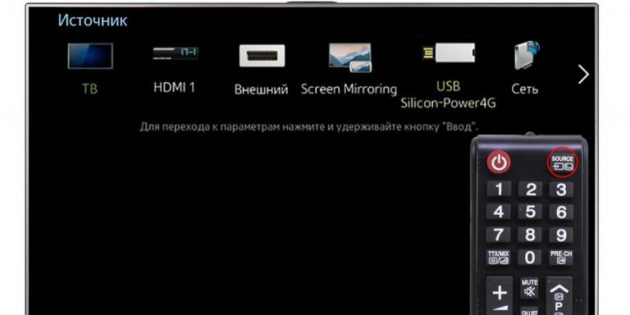
3. При необходимости подтвердите режим подключения на телефоне.
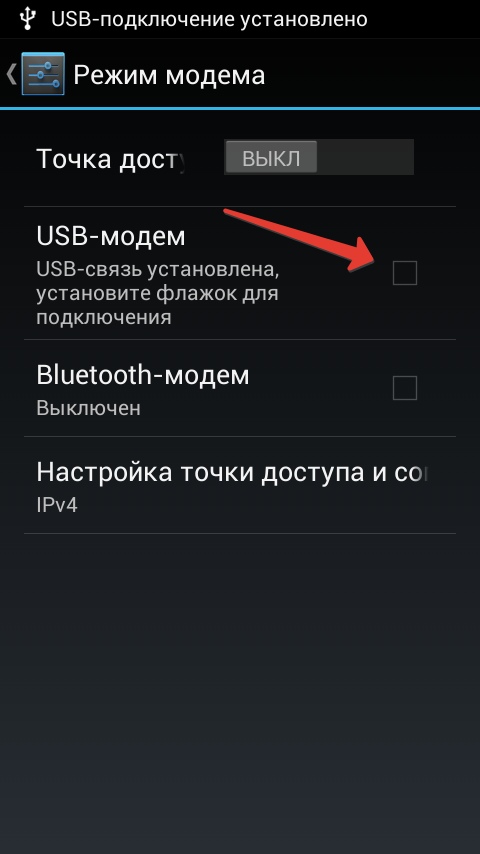
4. На большом экране отобразится структура папок или список файлов, которые просканировал и распознал телевизор. Что именно вы увидите, будет зависеть от модели устройства.

5. Используйте пульт для навигации и просмотра.

2. Как подключить телефон к телевизору через HDMI
YouTube-канал Mac Time
- Какой телефон подойдёт: Android-смартфон, iPhone.
- Какой телевизор подойдёт: любой с HDMI-разъёмом.
- Что ещё понадобится: совместимый с телефоном HDMI-кабель или адаптер.
Этот вариант позволяет использовать телевизор в качестве внешнего дисплея во время игр, просмотра фильмов и сёрфинга в интернете. Картинка с мобильного устройства зеркалируется, то есть на ТВ отображается всё, что происходит на экране смартфона.
В зависимости от разъёма телефона для подключения понадобится соответствующий адаптер или кабель. С одной стороны на нём будет HDMI-разъём, а с другой — microUSB, Lightning или USB-C. В режиме трансляции изображения устройство быстро разряжается, поэтому обычно на адаптерах есть разъём для подключения зарядки.
Перед покупкой адаптера для USB-C убедитесь, что ваш смартфон поддерживает вывод изображения.
Что делать
- Соедините совместимым кабелем смартфон и телевизор. Если используете адаптер, вставьте его в гаджет и уже к нему подключите обычный HDMI-кабель от телевизора.
- Выберите в качестве источника сигнала на ТВ соответствующий разъём HDMI.
- Изображение автоматически появится на телевизоре. Если этого не произойдёт, откройте настройки смартфона и измените разрешение экрана.
3. Как подключить телефон к телевизору через Wi-Fi Direct
- Какой телефон подойдёт: Android-смартфон.
- Какой телевизор подойдёт: с поддержкой Wi-Fi Direct.
- Что ещё понадобится: ничего.
Беспроводное подключение, при котором мобильное устройство и совместимый телевизор соединяются по Wi-Fi напрямую, без участия роутера. ТВ в этом случае выступает в роли точки доступа, к которой подключается смартфон. И вы можете передавать на большой экран медиафайлы, используя стандартное меню «Отправить».
Что делать
- Откройте на ТВ настройки сети и включите функцию Wi-Fi Direct.
- На смартфоне перейдите в «Настройки» → «Беспроводные сети» → Wi-Fi → Wi-Fi Direct.
- После сканирования доступных устройств выберите свой телевизор.
- Используйте меню «Отправить» на смартфоне для передачи фото, видео и аудио на ТВ.
4. Как подключить телефон к телевизору через DLNA
- Какой телефон подойдёт: Android-смартфон.
- Какой телевизор подойдёт: любой с поддержкой DLNA.
- Что ещё понадобится: ничего.
На этот раз соединение происходит через роутер. При этом телевизор может подключаться к домашней сети кабелем, а смартфон — по Wi-Fi.
Возможности DLNA позволяют просматривать на большом экране медиафайлы из памяти мобильного устройства.
Что делать
- Убедитесь, что ТВ и смартфон подключены к одной и той же сети.
- Активируйте функцию DLNA в настройках телевизора.
- Запустите стандартную галерею Android и откройте нужный медиафайл.
- Перейдите в «Меню» → «Выбрать проигрыватель» и кликните по названию своего ТВ в списке.
- Для расширенных настроек и трансляции файлов из других программ установите приложение-медиасервер из Google Play. Например, популярное BubbleUPnP.
Загрузить
Цена: Бесплатно
5. Как подключить телефон к телевизору через AirPlay
YouTube-канал Mac Time
- Какой телефон подойдёт: iPhone.
- Какой телевизор подойдёт: любой.
- Что понадобится: Apple TV.
Это самый удобный способ подключить iPhone к телевизору с медиаприставкой Apple. Фирменная функция AirPlay обеспечивает передачу контента на Apple TV по воздуху. И вы можете проводить презентации, играть, просматривать фото и видео.
Что делать
- Убедитесь, что iPhone и Apple TV подключены к одной и той же сети.
- Откройте «Пункт управления» на смартфоне и нажмите кнопку «Повтор экрана».
- Выберите Apple TV из списка.
6. Как подключить телефон к телевизору через Miracast
YouTube-канал MihrumTV
- Какой телефон подойдёт: Android-смартфон.
- Какой телевизор подойдёт: любой с поддержкой Miracast.
- Что ещё понадобится: ничего или специальный адаптер.
Технология Miracast тоже предназначена для зеркалирования экрана мобильных устройств на ТВ и работает аналогично AirPlay. На Smart TV она поддерживается из коробки. А с помощью специального адаптера её можно добавить в любой телевизор с портом HDMI.
Что делать, если у вас Smart TV
- Откройте настройки сети на телевизоре и включите Miracast.
- На смартфоне перейдите в «Настройки» → «Экран» → «Беспроводной монитор» и включите функцию.
- Выберите телевизор в списке найденных Miracast-устройств.
- Изображение со смартфона появится на экране ТВ сразу после подключения.
Что делать, если нужен адаптер
- Купите совместимый адаптер. Желательно выбирать универсальные модели с поддержкой Miracast, Chromecast и AirPlay.
- Вставьте адаптер в HDMI-порт. Если требуется, подключите к нему питание с помощью USB-кабеля.
- Выберите на телевизоре HDMI-разъём, к которому подключён адаптер.
- Скачайте приложение по QR-коду на экране и подключитесь через него.
- Или используйте стандартную функцию Android, активировав её в меню «Настройки» → «Экран» → «Беспроводной монитор».
7. Как подключить телефон к телевизору через Chromecast
YouTube-канал Google Chrome
- Какой телефон подойдёт: Android-смартфон, iPhone.
- Какой телевизор подойдёт: любой.
- Что ещё понадобится: приставка Chromecast.
И ещё одна технология беспроводной трансляции медиаконтента, но уже от Google. Для её использования нужна фирменная приставка, которая подключается к любому телевизору через HDMI-разъём.
После этого можно просматривать видео из галереи и различных приложений, а также играть и проводить презентации, отзеркаливая экран мобильного устройства. Существует обычная версия с разрешением Full HD и более дорогая с поддержкой 4К.
Что делать
- Купите Google Chromecast.
- Вставьте приставку в HDMI-разъём телевизора и подключите USB-кабель для питания.
- Переключитесь на HDMI-порт приставки и подключите её к сети Wi-Fi.
- Скачайте на смартфон приложение Google Home для Android или iOS.
- Откройте приложение и проведите первичную настройку, войдя с помощью своего аккаунта Google.
- Запустите контент в совместимом приложении, нажмите иконку трансляции и выберите Chromecast-устройство из списка.
appbox fallback https://play.google.com/store/apps/details?id=com.google.android.apps.chromecast.app&hl=ru&gl=ruappbox fallback https://apps.apple.com/ru/app/id680819774
Какой способ подключения выбрать
USB, DLNA и Wi-Fi Direct морально устарели, но их можно использовать как запасные варианты. Сейчас актуальными являются подключение по кабелю HDMI либо беспроводным способом через Miracast, Chromecast или AirPlay. Какой из них выбрать, зависит от вашего смартфона и телевизора.
Если у вас Android-смартфон и Smart TV, просто подключайтесь через Miracast. Если телевизор обычный, купите адаптер Miracast, приставку Google Chromecast или совместимый HDMI-кабель. Запасные варианты — USB-кабель, DLNA или Wi-Fi Direct.
Если у вас iPhone, купите Apple TV, универсальный адаптер с поддержкой Miracast и AirPlay или цифровой адаптер Lightning — HDMI.
Лайфхакер может получать комиссию от покупки товаров, представленных в публикации.
Используемые источники:
- https://audiotop.ru/info/podklyuchenie-besprovodnyh-naushnikov-k-televizoru
- https://honesttop.ru/kak-podklyuchitsya-k-televizoru-samsung-s-telefona
- https://lifehacker.ru/kak-podklyuchit-telefon-k-televizoru/

 Как подключить компьютер к телевизору кабелем HDMI
Как подключить компьютер к телевизору кабелем HDMI 10 полезных HDMI адаптеров (переходников) для компьютера и бытовой техники на Aliexpress
10 полезных HDMI адаптеров (переходников) для компьютера и бытовой техники на Aliexpress Как дублировать изображение со смартфона Samsung на телевизор
Как дублировать изображение со смартфона Samsung на телевизор

 Узнаем как открыть видео с Айфона на телевизоре Самсунг. Узнаем как Айфон подключить к телевизору Самсунг
Узнаем как открыть видео с Айфона на телевизоре Самсунг. Узнаем как Айфон подключить к телевизору Самсунг Как правильно подключить ноутбук к телевизору через кабель HDMI
Как правильно подключить ноутбук к телевизору через кабель HDMI Как можно подключить компьютер к телевизору через кабель, беспроводные сети
Как можно подключить компьютер к телевизору через кабель, беспроводные сети Способы подключения планшета к телевизору через беспроводную сеть
Способы подключения планшета к телевизору через беспроводную сеть